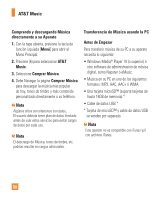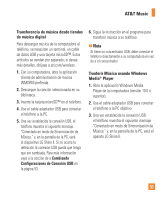LG GD710 Owner's Manual - Page 54
Transferencia de música desde tiendas, de música digital, Cambiando, Configuraciones de Conexión USB
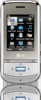 |
View all LG GD710 manuals
Add to My Manuals
Save this manual to your list of manuals |
Page 54 highlights
AT&T Music Transferencia de música desde tiendas de música digital Para descargar música de la computadora al teléfono, se necesitan un terminal, un cable de datos USB y una tarjeta microSD™. Estos artículos se venden por separado; si desea más detalles, diríjase a att.com/wireless. 1. Con su computadora, abra la aplicación cliente de administración de música WMDRM preferida. 2. Descargue la canción seleccionada en su biblioteca. 3. Inserte la tarjeta microSD™ en el teléfono. 4. Use el cable adaptador USB para conectar el teléfono a la PC. 5. Una vez establecida la conexión USB, el teléfono muestra el siguiente mensaje. "Conectado en modo de Sincronización de Música." y, en la pantalla de la PC, verá el dispositivo LG Shine II. Si no ocurre la detección la conexión USB pueda que tenga que ser cambiada. Para más información vaya a la sección de a Cambiando Configuraciones de Conexión USB en la página 53. 6. Sigua la instrucción en el programa para transferir música a su teléfono. n Nota Si tiene un concentrador USB, debe conectar el teléfono directamente a su computadora en vez de a el concentrador. Tranferir Música usando Windows Media® Player 1. Abra la aplicación Windows Media Player de la computadora (versión 10.0 ó superior). 2. Use el cable adaptador USB para conectar el teléfono a la PC objetivo. 3. Una vez establecida la conexión USB, el teléfono muestra el siguiente mensaje "Conectado en modo de Sincronización de Música." y, en la pantalla de la PC, verá el aparato LG Shine II. 51